चरण-दर-चरण मार्गदर्शिका: अपने Wii को स्मार्ट टीवी से कैसे कनेक्ट करें
निन्टेंडो Wii एक अद्भुत घटना थी, जिसने लाखों लोगों के लिविंग रूम में मोशन-कंट्रोल गेमिंग और क्लासिक गेम्स लाए। सालों बाद, आप उस पुराने सफ़ेद कंसोल को स्टोरेज से निकालकर एक नई चुनौती का सामना करते हुए, पुरानी यादों में खो सकते हैं: आपके नए पतले स्मार्ट टीवी में पोर्ट्स का वही सेट नहीं है। चिंता न करें, अपने Wii को नए टीवी पर चलाना आसान है। यह आपको एडॉप्टर के ज़रिए कनेक्ट करने, उसे पावर देने वाली तकनीक और रास्ते में आने वाली किसी भी समस्या को हल करने के बारे में चरण-दर-चरण निर्देश देता है।
Wii को आधुनिक स्मार्ट टीवी से जोड़ना क्यों मुश्किल हो सकता है?
समस्या तकनीकी बेमेल की है। निन्टेंडो Wii का निर्माण एनालॉग वीडियो सिग्नल के युग में हुआ था। यह वीडियो को कम्पोजिट केबल (लाल, सफ़ेद प्लग वाली) या थोड़े बेहतर कंपोनेंट केबल (लाल, हरे, नीले और लाल व सफ़ेद प्लग के एक अतिरिक्त सेट के साथ) के ज़रिए दिखाता है। ये केबल एनालॉग जानकारी ले जाते हैं।
दूसरी ओर, आपका नया स्मार्ट टीवी डिजिटल युग के लिए तैयार है। इसका मुख्य इनपुट HDMI (हाई-डेफिनिशन मल्टीमीडिया इंटरफ़ेस) है, जो एक ही केबल में हाई-डेफिनिशन डिजिटल वीडियो और ऑडियो प्रदान करता है। ज़्यादातर टीवी निर्माताओं ने जगह बचाने और खर्च कम करने के लिए ज़रूरी एनालॉग पोर्ट हटा दिए हैं, इसलिए आपके पास बस कुछ ही HDMI पोर्ट हैं और कुछ ख़ास नहीं। तो फिर, आप इस एनालॉग-टू-डिजिटल अंतर को कैसे पूरा करेंगे? इसका जवाब है एक साधारण, सस्ता एडाप्टर।

सबसे अच्छा तरीका: अपने स्मार्ट टीवी पर Wii से HDMI एडाप्टर का इस्तेमाल करें
99% लोगों के लिए, यह सबसे साफ़, आसान और सबसे कारगर उपाय है। यह एक छोटा सा उपकरण है जिसे ख़ास तौर पर इसी समस्या के समाधान के लिए डिज़ाइन किया गया है।
Wii से HDMI एडाप्टर क्या है?
Wii से HDMI अडैप्टर एक छोटा डोंगल होता है जो आपके Wii कंसोल के पीछे AV मल्टी आउट पोर्ट में सीधे प्लग हो जाता है। इसके दूसरी तरफ एक HDMI पोर्ट होता है। अंदर, यह छोटा सा गैजेट Wii के एनालॉग वीडियो और ऑडियो सिग्नल को डिजिटल सिग्नल में बदल देता है जिसे आपका स्मार्ट टीवी HDMI केबल के ज़रिए समझ और प्रदर्शित कर सकता है।
इनमें से ज़्यादातर एडाप्टर में 3.5 मिमी ऑडियो जैक भी होता है। यह एक उपयोगी सुविधा है, हालाँकि आमतौर पर आपको इसकी ज़रूरत नहीं पड़ेगी, क्योंकि इससे बनने वाला HDMI सिग्नल आपके टीवी पर वीडियो और ऑडियो दोनों को पहुँचाएगा। यह मुख्य रूप से उन उपयोगकर्ताओं के लिए है जो ध्वनि को अलग स्पीकर या हेडसेट के सेट पर भेजना चाहते हैं।
चरण-दर-चरण कनेक्शन गाइड
एडाप्टर से कनेक्ट करना आसान है और इसमें बस कुछ ही मिनट लगेंगे। ये एडाप्टर अमेज़न, ईबे या विशेष इलेक्ट्रॉनिक्स स्टोर पर बेहद कम कीमत पर बिक्री के लिए उपलब्ध हैं।
चरण 1: पावर बंद करें। सबसे पहले अपने Wii कंसोल और स्मार्ट टीवी, दोनों को बंद करके प्लग निकाल दें। नया उपकरण लगाते समय हमेशा सबसे पहले पावर निकालना सबसे अच्छा होता है।
चरण 2: एडॉप्टर कनेक्ट करें। Wii से HDMI एडॉप्टर को सीधे Wii कंसोल के पीछे बड़े, सपाट AV सॉकेट में लगाएँ। यह केवल एक ही दिशा में फिट होता है, इसलिए आप गलत नहीं हो सकते।
चरण 3: HDMI केबल कनेक्ट करें। एक साधारण HDMI केबल लें और उसके एक सिरे को अडैप्टर के HDMI पोर्ट में लगाएँ। दूसरे सिरे को अपने स्मार्ट टीवी के किसी भी उपलब्ध HDMI पोर्ट में लगाएँ। ध्यान दें कि आपने इसे किस पोर्ट में लगाया है (जैसे, HDMI 1, HDMI 2)।
चरण 4: सभी उपकरणों को चालू करें: अपने टीवी और Wii को फिर से प्लग इन करें और उन्हें चालू करें।
चरण 5: सही इनपुट चुनें। अपने स्मार्ट टीवी पर, अपने रिमोट कंट्रोल पर "इनपुट" या "सोर्स" बटन दबाकर उस HDMI इनपुट पर जाएँ जिससे आपने Wii कनेक्ट किया था। अब Wii स्टार्टअप स्क्रीन दिखाई देगी।
महत्वपूर्ण अंतिम चरण: अपने Wii की डिस्प्ले सेटिंग्स समायोजित करना
एक बार जब आपके पास तस्वीर आ जाए, तो सर्वोत्तम संभव गुणवत्ता के लिए एक और महत्वपूर्ण सेटिंग की जाँच करनी होगी। Wii दो रिज़ॉल्यूशन में आउटपुट दे सकता है: 480i (मानक) और 480p (उन्नत परिभाषा)। एडाप्टर दोनों के साथ काम करेगा, लेकिन 480p कम झिलमिलाहट के साथ अधिक स्पष्ट, अधिक स्थिर छवि प्रदान करता है।
इस सेटिंग को बदलने के लिए, Wii के मुख्य मेनू पर जाएँ। नीचे बाएँ कोने में "Wii" बटन चुनें, फिर "Wii सेटिंग्स" पर जाएँ। वहाँ से, "स्क्रीन" और फिर "टीवी रिज़ॉल्यूशन" चुनें। अगर यह पहले से नहीं चुना गया है, तो "EDTV/HDTV (480p)" चुनें और अपने चयन की पुष्टि करें। यह किसी भी आधुनिक फ्लैट-स्क्रीन टीवी पर एक उल्लेखनीय सुधार लाएगा।
आपके स्मार्ट टीवी के लिए अन्य कनेक्शन विकल्प
यद्यपि Wii से HDMI एडाप्टर वांछित मार्ग है, फिर भी आप स्वयं को कुछ अन्य परिदृश्यों में पाते हैं।
स्मार्ट टीवी के लिए जिनमें अभी भी घटक इनपुट हैं
अगर आप भाग्यशाली हैं, तो आपका स्मार्ट टीवी पुराना या अपग्रेडेड मॉडल हो सकता है जिसमें अभी भी कंपोनेंट इनपुट मौजूद हैं। ये पाँच गोल छेद हैं जो लाल, हरे और नीले रंग के हैं (वीडियो के लिए) और लाल और सफेद रंग के एक जोड़े सेव्ड (ऑडियो के लिए)।
ऐसा करने के लिए, आपको आधिकारिक Wii कंपोनेंट केबल का इस्तेमाल करना होगा, न कि कंसोल के साथ आने वाले मानक कम्पोजिट केबल का। कनेक्ट करना आसान है: प्लग के रंगों को अपने टेलीविज़न के पोर्ट के साथ संरेखित करें। यह कनेक्शन 480p रिज़ॉल्यूशन को भी सपोर्ट करता है, इसलिए आपको ऊपर बताए अनुसार अपने Wii मेनू में सेटिंग बदलनी होगी। यह तरीका HDMI अडैप्टर के बराबर क्वालिटी प्रदान करता है।
सामान्य प्रयोजन कम्पोजिट से HDMI कनवर्टर का उपयोग करना
यह उस छोटे Wii-विशिष्ट डोंगल से अलग डिवाइस है। यह एक छोटा सा बॉक्स है जिसके एक सिरे पर पीले, लाल और सफेद RCA इनपुट और दूसरे सिरे पर HDMI आउटपुट है। यह वही काम करता है—एनालॉग को डिजिटाइज़ करना—लेकिन ज़्यादा सामान्य तरीके से।
उदाहरण के लिए, अगर आपके पास केवल Wii का ओरिजिनल कम्पोजिट केबल है, तो आप इसका इस्तेमाल कर सकते हैं। आप पीले, लाल और सफेद प्लग को कन्वर्टर के बॉक्स में लगाएँगे और फिर बॉक्स से एक HDMI केबल को अपने टीवी से जोड़ेंगे। कन्वर्टर्स में आमतौर पर एक पावर सोर्स होता है, आमतौर पर एक USB केबल के ज़रिए। यह काम तो करता है, लेकिन कम्पोजिट सिग्नल से मिलने वाली वीडियो क्वालिटी Wii से मिलने वाली सबसे खराब क्वालिटी होती है, इसलिए तस्वीर उतनी साफ़ नहीं होगी जितनी Wii से HDMI कन्वर्टर या कंपोनेंट केबल से मिलती है।
अपने स्मार्ट टीवी पर सामान्य "नो सिग्नल" समस्याओं का समाधान
अगर आपने सब कुछ प्लग इन कर लिया है और आपको काली स्क्रीन या "नो सिग्नल" दिखाई दे, तो घबराएँ नहीं। आमतौर पर इसका समाधान कम जटिल होता है।
- अपने इनपुट और कनेक्शन की जाँच करें : सबसे आम समस्या गलत स्रोत पर होना है। दोबारा जाँच लें कि आपके डिवाइस से सही HDMI आउटपुट आ रहा है। साथ ही, HDMI केबल को एडॉप्टर और टीवी, दोनों में पूरी तरह से प्लग इन करना सुनिश्चित करें।
- क्या एडॉप्टर पावर से जुड़ा है? कुछ Wii से HDMI एडॉप्टर और सभी कन्वर्टर बॉक्स को पावर की ज़रूरत होती है, आमतौर पर USB पोर्ट के ज़रिए। जाँच लें कि आपके डिवाइस में माइक्रो-USB पोर्ट है या नहीं और क्या इसे आपके टीवी या पावर ब्रिक के USB पोर्ट में प्लग किया जाना चाहिए।
- ब्लैक एंड व्हाइट तस्वीर : अगर आपकी तस्वीर ब्लैक एंड व्हाइट दिखाई देती है, तो इसका मतलब लगभग हमेशा रिज़ॉल्यूशन में गड़बड़ी होती है। ऐसा तब हो सकता है जब आपका Wii किसी क्षेत्र-विशिष्ट सिग्नल ( जैसे PAL के लिए 576i ) पर सेट हो, जिसे आपका टीवी ठीक से समझ नहीं पाता। Wii की स्क्रीन सेटिंग्स में जाकर सुनिश्चित करें कि यह 480i या 480p पर सेट है।
- बेहतर पिक्चर क्वालिटी की उम्मीदें : यह न भूलें कि Wii एक SD कंसोल है। यह आपके 4K स्मार्ट टीवी पर PS5 या Xbox Series X जितना साफ़-सुथरा कभी नहीं दिखेगा। इमेज ज़्यादा सॉफ्ट होगी। इसे बेहतर बनाने के लिए, अपने टीवी की सेटिंग्स में "गेम मोड" देखें, जो इनपुट लैग को कम करता है, और आस्पेक्ट रेशियो के साथ खेलें (इसे 4:3 रखना 16:9 तक बढ़ाने से ज़्यादा यथार्थवादी लग सकता है)।
अंतिम शब्द
अपने निन्टेंडो Wii को आधुनिक स्मार्ट टीवी पर चलाना न केवल आसान है, बल्कि संभव भी है। ज़्यादातर उपयोगकर्ताओं के लिए सबसे आम तरीका एक सस्ता और इस्तेमाल में आसान Wii से HDMI अडैप्टर होगा, जो साफ़ डिजिटल सिग्नल और आसान सेटअप प्रदान करता है। ऐसा करके और Wii की डिस्प्ले सेटिंग्स में थोड़ा सा बदलाव करके, आप कुछ ही समय में Wii स्पोर्ट्स में अपना Wii रिमोट चला पाएँगे या ट्वाइलाइट प्रिंसेस में Hyrule में घूम पाएँगे। गेमिंग का आनंद लें।



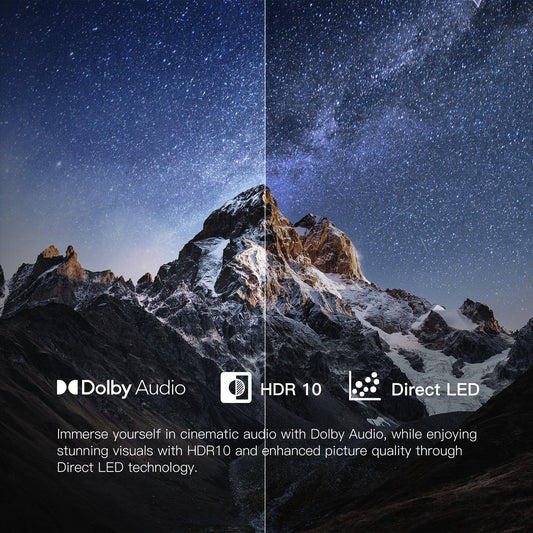











एक टिप्पणी छोड़ें
कृपया ध्यान दें, टिप्पणियों को प्रकाशित करने से पहले उनका अनुमोदन आवश्यक है।